win10调节屏幕亮度不见了怎么回事 windows10屏幕亮度调节不见了如何解决
更新时间:2022-06-29 09:51:10作者:huige
当我们觉得电脑屏幕亮度不合适的时候,我们可以自己手动来进行调节更改,可是近日有win10系统用户却遇到调节屏幕亮度不见了的情况,导致无法调整屏幕亮度,该怎么办呢,有遇到一样情况的小伙伴们可以跟着小编一起来看看windows10屏幕亮度调节不见了的详细解决方法吧。
推荐:win10专业版iso原版镜像下载
具体方法如下:
1、用鼠标右键点击桌面左下角的开始按钮,在弹出的菜单中选择【设置】菜单项。
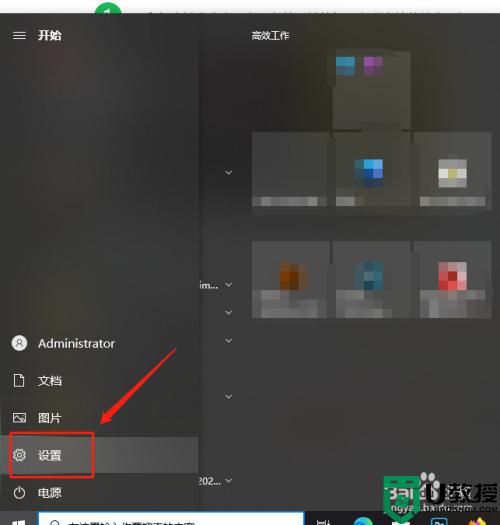
2、打开Windows10的设置窗口,点击窗口中的【系统】图标,操作如下。
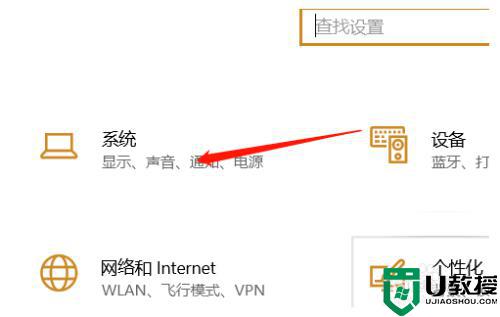
3、在打开的Windows系统设置窗口中,点击左侧边栏的【显示】菜单项,在右侧窗口中点击【显示适配器属性】快捷链接。
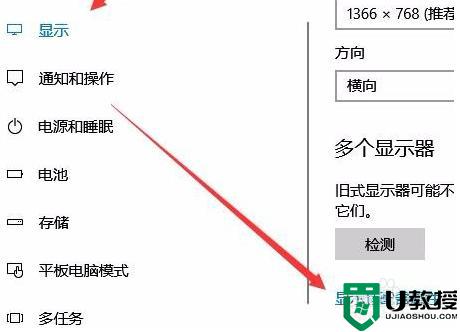
4、在打开显卡的属性窗口,点击窗口中的【英特尔核显控制面板】选项卡。
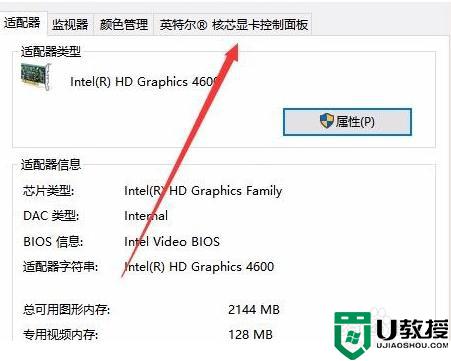
5、在打开的窗口中点击【图形属性】按钮即可。

6、在点击显示器,在打开的显示器控制面板窗口中,点击左侧边栏的【颜色设置】菜单项。

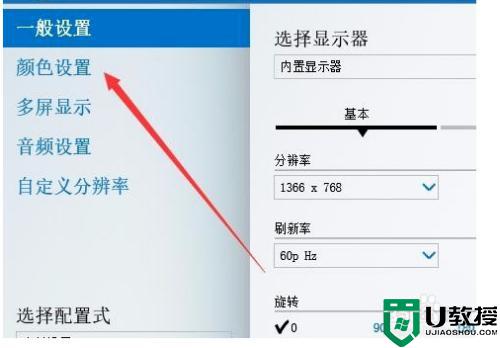
7、在右侧窗口中就可以看到一个亮度调整的滑块了,通过拖动滑块即可方便的调整显示器的亮度了。
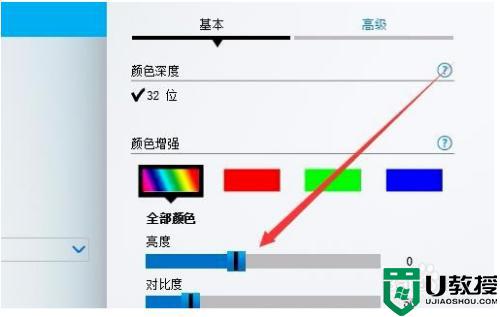
上述给大家讲解的就是win10调节屏幕亮度不见了的详细解决方法,如果你有遇到一样情况的话,可以学习上面的方法来进行解决吧。
win10调节屏幕亮度不见了怎么回事 windows10屏幕亮度调节不见了如何解决相关教程
- win10屏幕亮度怎么调节 win10如何调节屏幕亮度调节
- win10怎么调屏幕亮度调节 win10系统如何设置屏幕亮度调节
- 怎么调节win10电脑屏幕亮度 win10系统如何调节屏幕亮度
- 怎么调节win10屏幕亮度 win10如何设置屏幕亮度调节
- 怎么调节屏幕亮度win10 win10如何设置屏幕亮度调节
- window10怎么调节屏幕亮度 window10系统如何调节屏幕亮度
- win10电脑屏幕亮度选项不见了怎么办 win10找不到屏幕亮度调节解决方法
- win10亮度调节消失怎么办 win10亮度调节不见了如何恢复
- win10亮度调节没了怎么办 win10调整屏幕亮度选项不见了解决方法
- win10屏幕亮度调节无效怎么办 win10屏幕亮度调节失效修复方法
- Win11如何替换dll文件 Win11替换dll文件的方法 系统之家
- Win10系统播放器无法正常运行怎么办 系统之家
- 李斌 蔚来手机进展顺利 一年内要换手机的用户可以等等 系统之家
- 数据显示特斯拉Cybertruck电动皮卡已预订超过160万辆 系统之家
- 小米智能生态新品预热 包括小米首款高性能桌面生产力产品 系统之家
- 微软建议索尼让第一方游戏首发加入 PS Plus 订阅库 从而与 XGP 竞争 系统之家
win10系统教程推荐
- 1 window10投屏步骤 windows10电脑如何投屏
- 2 Win10声音调节不了为什么 Win10无法调节声音的解决方案
- 3 怎样取消win10电脑开机密码 win10取消开机密码的方法步骤
- 4 win10关闭通知弹窗设置方法 win10怎么关闭弹窗通知
- 5 重装win10系统usb失灵怎么办 win10系统重装后usb失灵修复方法
- 6 win10免驱无线网卡无法识别怎么办 win10无法识别无线网卡免驱版处理方法
- 7 修复win10系统蓝屏提示system service exception错误方法
- 8 win10未分配磁盘合并设置方法 win10怎么把两个未分配磁盘合并
- 9 如何提高cf的fps值win10 win10 cf的fps低怎么办
- 10 win10锁屏不显示时间怎么办 win10锁屏没有显示时间处理方法

